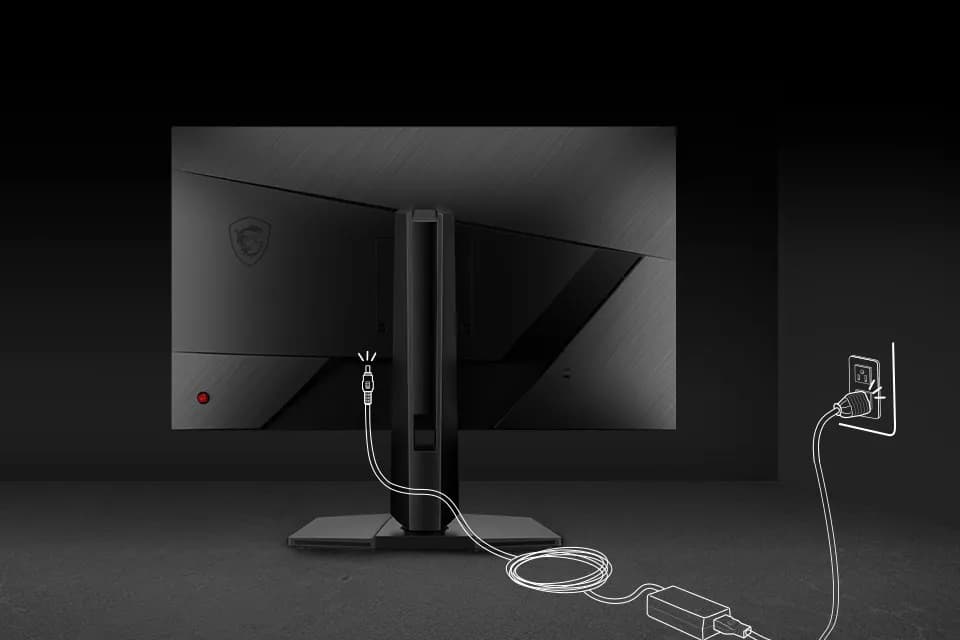Podłączenie monitora do laptopa kablem HDMI to prosty proces, który może znacznie poprawić komfort pracy i rozrywki. Dzięki temu rozwiązaniu można cieszyć się większym ekranem, co jest szczególnie przydatne podczas pracy z dokumentami, oglądania filmów czy grania w gry. Wystarczy kilka kroków, aby skonfigurować dodatkowy wyświetlacz i uzyskać lepszą jakość obrazu. Aby prawidłowo podłączyć monitor, należy upewnić się, że oba urządzenia są wyłączone. Następnie wystarczy podłączyć jeden koniec kabla HDMI do portu w laptopie, a drugi do portu w monitorze. Po włączeniu obu urządzeń obraz powinien automatycznie pojawić się na ekranie. W przypadku problemów, można łatwo ustawić monitor jako główny wyświetlacz w ustawieniach systemowych laptopa. Kluczowe informacje:
- Podłączenie monitora do laptopa wymaga kabla HDMI i kompatybilnych portów.
- Oba urządzenia powinny być wyłączone przed podłączeniem kabla.
- Po podłączeniu, obraz powinien automatycznie wyświetlić się na monitorze.
- W przypadku braku obrazu, należy ustawić monitor jako główny wyświetlacz w ustawieniach laptopa.
- Użycie większego ekranu poprawia komfort pracy i rozrywki.
Jak podłączyć monitor do laptopa kablem HDMI – krok po kroku
Podłączenie monitora do laptopa za pomocą kabel HDMI to prosty proces, który może znacznie zwiększyć komfort pracy. Dzięki większemu ekranowi zyskujesz lepszą widoczność, co jest przydatne zarówno w pracy, jak i podczas rozrywki. W tym przewodniku dowiesz się, jak to zrobić w kilku łatwych krokach.
Aby rozpocząć, upewnij się, że zarówno laptop, jak i monitor są wyłączone. Następnie przygotuj kabel HDMI, który jest niezbędny do połączenia obu urządzeń. Sprawdź, czy oba urządzenia mają porty HDMI. Jeśli tak, możesz przejść do następnego kroku.
Przygotowanie sprzętu do podłączenia monitora
Przed podłączeniem monitora do laptopa, upewnij się, że masz wszystkie potrzebne akcesoria. Poza kablem HDMI, sprawdź, czy monitor jest odpowiednio ustawiony i podłączony do źródła zasilania. Ważne jest, aby oba urządzenia były wyłączone przed rozpoczęciem podłączania, aby uniknąć potencjalnych uszkodzeń.
Jeśli korzystasz z laptopa, który ma tylko porty USB-C, możesz potrzebować adaptera HDMI. Upewnij się, że adapter jest kompatybilny z Twoim laptopem. Przed podłączeniem sprawdź również, czy monitor ma włączony zasilacz i czy jest ustawiony na odpowiedni tryb wejściowy.
Podłączanie kabla HDMI do laptopa i monitora
Teraz, gdy wszystko jest gotowe, czas na podłączenie. Weź kabel HDMI i podłącz jeden koniec do portu HDMI w laptopie, a drugi koniec do portu HDMI w monitorze. Upewnij się, że każdy koniec kabla jest dobrze włożony, aby zapewnić stabilne połączenie.
Po podłączeniu, włącz monitor, a następnie laptop. W większości przypadków obraz powinien automatycznie pojawić się na ekranie monitora. Jeśli tak się nie stanie, możesz spróbować nacisnąć kombinację klawiszy, np. Fn + F4 (lub inny klawisz funkcji, w zależności od modelu laptopa), aby przełączyć wyjście wideo na zewnętrzny monitor. Jeśli nadal nie widzisz obrazu, sprawdź ustawienia systemowe, aby upewnić się, że monitor jest wykrywany jako główny wyświetlacz.
Jak skonfigurować ustawienia wyświetlania po podłączeniu
Po fizycznym podłączeniu monitora do laptopa za pomocą kabel HDMI, ważne jest, aby odpowiednio skonfigurować ustawienia wyświetlania. Dzięki temu będziesz mógł w pełni wykorzystać możliwości swojego nowego zestawu. Właściwa konfiguracja zapewni optymalne działanie i komfort korzystania z większego ekranu.W systemie Windows dostępne są różne opcje, które umożliwiają dostosowanie wyświetlania. Możesz zmienić ustawienia, aby monitor działał jako główny ekran, co jest szczególnie przydatne, gdy używasz go do pracy lub zabawy. Zobaczmy, jak to zrobić krok po kroku.
Ustawienie monitora jako głównego wyświetlacza w systemie
Aby ustawić monitor jako główny wyświetlacz, kliknij prawym przyciskiem myszy na pulpicie i wybierz opcję "Ustawienia wyświetlania". W tym miejscu powinieneś zobaczyć oba ekrany: laptopa i zewnętrzny monitor. Wybierz monitor, który chcesz ustawić jako główny, a następnie zaznacz opcję "Ustaw jako główny wyświetlacz".
Po wykonaniu tej czynności, wszystkie okna i aplikacje będą otwierane na nowym monitorze. Możesz również dostosować orientację ekranu, wybierając odpowiednią opcję w tym samym menu. Pamiętaj, aby kliknąć "Zastosuj", aby zapisać zmiany.
Jak dostosować rozdzielczość i inne opcje wyświetlania
Oprócz ustawienia głównego wyświetlacza, warto również dostosować rozdzielczość monitora do swoich potrzeb. W tym samym menu ustawień wyświetlania znajdziesz opcję zmiany rozdzielczości. Wybierz preferowaną rozdzielczość z listy dostępnych opcji. Warto wiedzieć, że różne monitory mogą mieć różne maksymalne rozdzielczości.- 1920 x 1080 – standardowa rozdzielczość Full HD, idealna do codziennych zastosowań.
- 2560 x 1440 – wyższa rozdzielczość QHD, świetna do pracy z grafiką.
- 3840 x 2160 – rozdzielczość 4K, doskonała do filmów i gier.
Możesz również dostosować inne opcje, takie jak jasność, kontrast i ustawienia kolorów. Dzięki tym dostosowaniom, korzystanie z monitora stanie się jeszcze bardziej komfortowe.

Problemy z wyświetlaniem – jak je szybko rozwiązać
Podczas korzystania z monitora podłączonego do laptopa mogą wystąpić różne problemy z wyświetlaniem. Często zdarza się, że obraz nie pojawia się na monitorze lub występują inne zakłócenia. Warto znać kilka prostych kroków, które pomogą w rozwiązaniu tych problemów.
Co zrobić, gdy obraz nie pojawia się na monitorze
Jeśli po podłączeniu monitora do laptopa nie widzisz obrazu, pierwszym krokiem jest upewnienie się, że wszystkie połączenia są prawidłowe. Sprawdź, czy kabel HDMI jest dobrze podłączony do obu urządzeń. Czasami wystarczy odłączyć i ponownie podłączyć kabel, aby rozwiązać problem. Jeśli to nie pomaga, spróbuj zrestartować oba urządzenia.
Jeśli obraz nadal się nie wyświetla, przejdź do ustawień wyświetlania w systemie Windows. Kliknij prawym przyciskiem myszy na pulpicie i wybierz "Ustawienia wyświetlania". Upewnij się, że monitor jest wykrywany przez system. Możesz również spróbować użyć kombinacji klawiszy Fn + F4 (lub innej odpowiedniej dla Twojego laptopa), aby przełączyć wyjście wideo. W przypadku problemów z podłączeniem monitora, sprawdź, czy nie ma aktualizacji sterowników karty graficznej.
Jak rozwiązać problemy z dźwiękiem przez HDMI
Problemy z dźwiękiem są równie powszechne jak te z wyświetlaniem. Jeśli dźwięk nie jest odtwarzany przez monitor, upewnij się, że monitor jest ustawiony jako domyślne urządzenie audio. Aby to zrobić, kliknij prawym przyciskiem myszy na ikonę głośnika w pasku zadań, a następnie wybierz "Otwórz ustawienia dźwięku". W sekcji "Wybierz urządzenie wyjściowe" wybierz swój monitor.
W przypadku, gdy dźwięk nadal nie działa, spróbuj odłączyć i ponownie podłączyć kabel HDMI. Czasami problem może leżeć w samym kablu. Upewnij się również, że wszystkie sterowniki audio są aktualne. W razie potrzeby zainstaluj najnowsze aktualizacje, aby zapewnić prawidłowe działanie dźwięku.
Jak skutecznie rozwiązywać problemy z wyświetlaniem i dźwiękiem
W trakcie korzystania z monitora podłączonego do laptopa mogą wystąpić różne problemy, takie jak brak obrazu lub dźwięku. Kluczowe jest, aby w pierwszej kolejności upewnić się, że wszystkie połączenia są prawidłowe, a kabel HDMI jest dobrze podłączony do obu urządzeń. W przypadku braku obrazu, warto zrestartować zarówno laptop, jak i monitor, oraz sprawdzić ustawienia wyświetlania w systemie Windows, aby upewnić się, że monitor jest wykrywany przez system.
Problemy z dźwiękiem również mogą być frustrujące, ale można je łatwo rozwiązać. Ustawienie monitora jako domyślnego urządzenia audio w ustawieniach dźwięku jest kluczowe. Jeśli dźwięk nadal nie działa, należy sprawdzić głośność na monitorze oraz aktualność sterowników audio. Często odłączenie i ponowne podłączenie kabla HDMI również pomaga w rozwiązaniu problemów z dźwiękiem. Dzięki tym prostym krokom można szybko przywrócić pełną funkcjonalność monitora.